Сегодня я хочу вам рассказать о более чем 100 комбинациях клавиш, которые реально ускорят работу за компьютером.
Сохраняем у себя соцсетях, чтобы не забыть! Весьма полезная информация. Итак, поехали:
Firefox
 - Обновить страницу. F5. - Обновить страницу. F5.
- Поднять или опустить страницу. Пробел – опустить страницу, Shift+пробел – поднять страницу.
- Добавить страницу в закладки. Ctrl+D.
- Найти. Ctrl+F или Alt-N для следующей страницы.
- Быстрый поиск./.
- Перейти на панель поиска. Ctrl+K.
- Новая вкладка. Ctrl+T.
- Перейти в адресную строку. Ctrl+L.
- Закрыть вкладку. Ctrl-W.
- Увеличить размер текста Ctrl+=. Уменьшить размер текста Ctrl+-
- Восстановить закрытую страницу. Ctrl+Shift+T.
- Перейти на домашнюю страницу. Alt-Home.
- Закладки по ключевым словам. Это наиболее продуктивно. Если вы часто заходите на сайт, вы делаете закладку (конечно!), затем перейдите к свойствам закладок (щёлкните по ним правой кнопкой мыши). Добавьте короткое ключевое слово в строку ввода ключевых слов, сохраните, и после этого вы можете просто вводить в адресную строку (Ctrl+L) это ключевое слово и сразу же переходить на сайт.
Gmail Google
-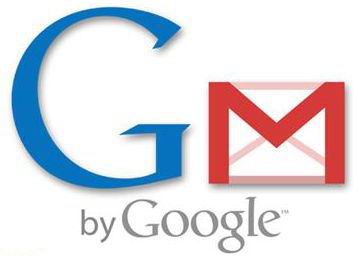 Написать новое письмо. C. Написать новое письмо. C.
- Ответить всем.A.
- Ответить на письмо. R.
- Переслать письмо. F.
- Удалить письмо и открыть следующее. #+O (или Shift-3+O).
- Сохранить текущее письмо и открыть следующее письмо.Y+O.
- Отправить написанное письмо. Tab-Enter.
- Навигация. Перемещение вниз J и вверхK по списку контактов.
- Поиск. /.
- Список сообщений. N и P передвигают курсор на следующее или предыдущее сообщение и списке сообщений.
- Выбрать цепочку писем. X – цепочка писем будет выбрана. Её можно заархивировать, применить к ней ярлык и выбрать для неё действие.
- Игнорировать. M– письма с отмеченными адресами перестают попадать в список входящих писем и архивируются.
- Перейти к списку сообщений. G+I.
- Сохранить как черновик. Control-S.
- Перейти к помеченным письмам. G+S.
- Перейти к адресной книге. G+C.
Google Reader
 - Перейти к верхней/нижней записи. J и K. - Перейти к верхней/нижней записи. J и K.
- Перейти вверх/вниз по странице. Пробел или Shift-пробел.
- Выделить звездочкой. S.
- Поместить в общий раздел. Shift-S.
- Отметить как прочитанное/непрочитанное. M.
- Открыть. V открывает источник в новом окне.
- Быстрые клавиши. ? отображает на экране все быстрые клавиши.
Windows
 - Создание комбинаций клавиш быстрого переключения. Для того чтобы создать комбинации клавиш для быстрого переключения, щёлкните правой кнопкой мыши по иконке создания клавиш быстрого переключения (такая есть на вашем рабочем столе) и введите комбинацию. Например, такую как Ctrl-Alt-W для программы Word. - Создание комбинаций клавиш быстрого переключения. Для того чтобы создать комбинации клавиш для быстрого переключения, щёлкните правой кнопкой мыши по иконке создания клавиш быстрого переключения (такая есть на вашем рабочем столе) и введите комбинацию. Например, такую как Ctrl-Alt-W для программы Word.
- Перейти на рабочий стол. Клавиша Windows-D.
- Переключение между окнами. Alt-Tab – выберете нужное окно, после этого опустите клавиши. Или удерживайте клавишу Windows, нажмите на Tab для того, чтобы пройтись по кнопкам на панели задач и найти нужное окно, затем, найдя его, нажмите Enter. Если добавить кнопку Shift к любому из этих методов, выбор окон будет осуществляться в обратном направлении.
- Выключение. Для того чтобы быстро выключить компьютер, нажмите клавишу Window, а затем U. С этой клавишей вы также можете нажать на S для паузы, на U для выключения или на R для перезагрузки.
- Контекстное меню. Вместо того, чтобы щёлкать правой кнопкой мыши, нажмите Shift-F10. Затем прокрутите меню вверх или вниз при помощи клавиш со стрелками вверх и вниз.
- Наиболее общее. Вы это, конечно, знаете, но для новичков нужно упомянуть наиболее известные комбинации: Ctrl-O– открыть, Ctrl-S – сохранить, Ctrl-N – открыть новый документ, Ctrl-W – закрыть окно, Ctrl-C –копировать, Ctrl-V – вставить, Ctrl-X – вырезать. Ctrl-Z – отменить (назад), Ctrl-Y – отменить (вперёд). Для того чтобы увидеть содержание буфера обмена в MS Office, нажмите Ctrl-C дважды. Ctrl-Home– перейти к началу документа, Ctrl-End – перейти к концу.
- Меню. Когда вы нажимаете Alt, появляется меню, в котором нужно работать, используя кнопки со стрелками. Alt плюс подчёркнутая буква каждой опции меню ведёт к использованию этой опции. Или просто запоминает комбинацию клавиш для этой опции для ещё более быстрого использования.
- Проводник Windows (Explorer). Windows-E – запускается программа Мой компьютер.
Затем можно использовать следующие комбинации.
- Показать содержание. NUM LOCK + PLUS Sign(+).
- Показать подпапки. NUM LOCK + Asterick Sign(*).
- Отказаться от выбранного. NUM LOCK + Minus Sign(-).
- Выделить текст. В документе используйте Ctrl-Shift плюс клавиши со стрелками для быстрого выделения частей текста. Ctrl-A– выделить весь текст.
- Удалить навсегда. Shift-Delete – удалить документ навсегда, не отправляя его в Корзину.
Операционная система Mac OS X
 - Переключение Dock. Option-Cmd-D – показать/спрятать Dock. - Переключение Dock. Option-Cmd-D – показать/спрятать Dock.
- Спрятать всё остальное. Cmd-Option-H прячет все остальные окна, кроме того, в котором вы находитесь. Облегчает ваш экран.
- Закрыть окно. Cmd-W закрывает активное открытое окно. Option-Cmd-W закрывает все открытые окна.
- Развернуть каталог. Option-Cmd-стрелка вправо – развернуть каталог и подкаталоги в списке в Finder.
- Вперёд и назад. Cmd-[ andCmd-] работает с программами Finder, Safari и Firefox.
- Копировать экран. Cmd-Shift-3 – для всего экрана. Cmd-Shift-4 – создает границы для копирования выбранной части экрана.
- Выход. Shift-Cmd-Q – выход осуществится через 2 минуты. Shift-Option-Cmd-Q – выход осуществится немедленно.
- Очистить корзину. Shift-Cmd-Delete.
- Новое окно в Safari. Cmd-T.
- Помощь. Cmd-shift-?.
- Загрузка CD. Нажмите C и во время запуска (сразу после мелодии) загрузите CD.
- Загрузиться из другого отдела. Option-Cmd-Shift-Delete– начнёт начальную загрузку, пока не будет найден другой отдел, такой как CD или диск.
- Дополнительная информация. Cmd-Option-I открывает окно с дополнительной информацией, которая позволяет вам увидеть и сравнить в одном окне много файлов и папок.
- Спящий режим, перезагрузка и выключение. Cmd-option-eject, Cmd-ctrl-eject, и Cmd-Option-ctrl-eject.
- Принудительное выключение. Cmd-opt-Esc – основное, но очень полезное.
- Быстрый протокол FTP. Cmd-K откроет соединение с сервером.
Microsoft Excel
 - Редактировать ячейку. F2. Наверное, это главная клавиша, которую нужно знать. - Редактировать ячейку. F2. Наверное, это главная клавиша, которую нужно знать.
- Выбор колонки. Ctrl-пробел.
- Выбор ряда. Shift-пробел.
- Денежный формат. Ctrl+Shift+4 (точнее, Ctrl+$).
- Процентный формат. Ctrl+Shift+5 (точнее, Ctrl+%).
- К началу. Ctrl-Home делает ячейку A1активной.
- Ввод текущей даты. Ctrl-двоеточие.
- Ввод текущего времени. Ctrl-знак деления.
- Копировать ячейки. Ctrl - двойные кавычки скопируют верхние ячейки (без форматирования).
- Формат ячеек. Ctrl-1 откроет окно формата ячеек.
- Навигация. Ctrl-PageUp и Ctrl-PageDown.
- Многократный ввод. Ctrl-Enter вместо простого Enter, после введённых данных в одной из нескольких выбранных ячеек, перенесёт данные во все остальные выбранные ячейки.
Microsoft Word
 - Форматирование по умолчанию. Ctrl-Space включает нормальный стиль для текущего выделения и последующего ввода текста. - Форматирование по умолчанию. Ctrl-Space включает нормальный стиль для текущего выделения и последующего ввода текста.
- Интервалы между абзацами. Ctrl-0 (ноль сверху на клавиатуре) добавляет или удаляет интервал перед текущим абзацем. Ctrl-1 (вверху на клавиатуре) – одинарный межстрочный интервал абзаца. Ctrl-2 (вверху на клавиатуре) – двойной межстрочный интервал абзаца. Ctrl-5 (вверху на клавиатуре) изменяет межстрочный интервал на полуторный.
- Обновление даты и времени. Alt-Shift-D – внесение обновлений даты. Alt-Shift-T – внесение обновлений времени.
Internet Explorer
 - Навигация. Alt-левая стрелка и Alt-правая стрелка переводят к предыдущей и следующей строке. Ctrl-N открывает новое окно. - Навигация. Alt-левая стрелка и Alt-правая стрелка переводят к предыдущей и следующей строке. Ctrl-N открывает новое окно.
- Избранное. Ctrl-D – добавить текущую страницу в список избранного. Ctrl-B – открыть список избранного.
- Быстрый переход по адресу. Для быстрого перехода нажмите Ctrl-L и введите адрес.
- К началу. Alt-Homeперенесёт вас на домашнюю страницу.
- Обновить текущую страницу. F5.
- Найти.Ctrl-F.
Microsoft Outlook
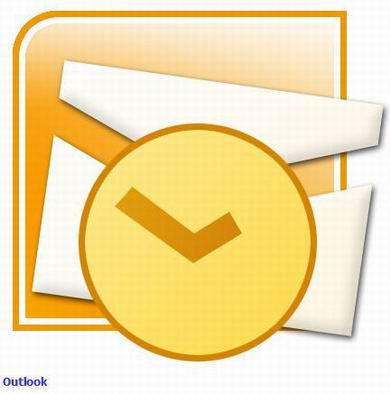 - Отправить/получить. Для того чтобы получить или отправить почту в учётных записях по умолчанию, нажмите F5. - Отправить/получить. Для того чтобы получить или отправить почту в учётных записях по умолчанию, нажмите F5.
- Перейти в папку Входящие. Ctrl+Shift+I.
- Перейти в папку исходящие. Ctrl+Shift+O.
- Ответить на сообщение. Ctrl+R.
- Отметить как прочитанное. Ctrl+Q
- Создать новое сообщение. Ctrl+Shift+M.
- Создать новый контакт. Ctrl+Shift+C.
- Создать новую встречу. Ctrl+Shift+A.
AutoHotKey для Mac OS X
Пользователи Mac OSX будут использовать Quicksilver, который может сделать с вашей клавиатурой всё, что вам угодно. Пользователи Windows не могу позволить себе такую роскошь, но вот AutoHotKey (http://www.autohotkey.com/download) это может. Его несложно установить, но нужно знать некоторые хитрости, для того чтобы продуктивно работать с горячими клавишами, которые вы выберете.
Подписи. Настройте функции замены текста AutoHotKey, для того чтобы быстро ввести одну из ваших нескольких подписей. Например, и wsig1, и wsig2 могут соединять в одну две ваших рабочих подписи, и т.д.
Общие ответы на электронные письма. Вы каждый день печатаете одни и те же ответы? Введите их в AutoHotKey, каждому присвойте комбинацию из нескольких клавиш и они смогут мгновенно появляться, когда вам будет нужно.
Общий html код. Используете одни и те же коды изо дня в день? Если вы установите AutoHotKey, вы будете вводить их намного быстрее.
Загрузка одних и тех же файлов. Загружайте файлы, которые вы обычно используете, при помощи комбинаций клавиш, сделанных на ваш выбор.
Избранные веб-страницы. Всем наиболее часто используемым веб-страницам (банкам, Gmail, Google Reader и многому другому) можно присвоить быстрые ключевые комбинации клавиш.
Избранные папки. У вас есть папки, которые вы часто открываете? Присвойте и им комбинации клавиш.
Избранные документы. Вы уже поняли. Эта программа – то, что нужно и для постоянно используемых шаблонов или журналов, которые вы часто открываете.
| 
